您好,登录后才能下订单哦!
这篇文章将为大家详细讲解有关Docker中端口映射与容器互联的示例分析,小编觉得挺实用的,因此分享给大家做个参考,希望大家阅读完这篇文章后可以有所收获。
1、端口映射实现访问容器
1.从外部访问容器应用
在启动容器的时候,如果不指定对应的参数,在容器外部是无法通过网络来访问容器内部的网络应用和服务的。
当容器中运行一些网络应用,要让外部访问这些应用时,可以通过-p或-P参数来指定端口映射。当使用-P(大写P)标记时,Docker会随机映射一个端口到内部容器开放的网络端口(端口范围在Linux系统使用的端口之外,一般都过万):
[root@docker ~]# docker run -d --name nginx_1 -P nginx:latest f769af3e98478b27b87e008f3ad785e2055da4047442c4a8dcb8f621f810dbea [root@docker ~]# docker ps CONTAINER ID IMAGE COMMAND CREATED STATUS PORTS NAMES f769af3e9847 nginx:latest "nginx -g 'daemon ..." 3 seconds ago Up 2 seconds 0.0.0.0:32768->80/tcp nginx_1 [root@docker ~]#
通过docker ps可以看到nginx_1容器的80端口被映射到本机的32768端口上。访问宿主主机的32768端口就可以访问容器内的应用程序提供的Web界面:
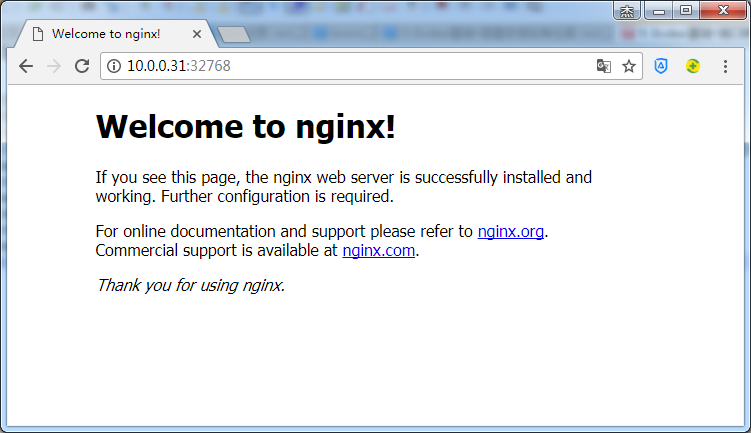
同样,可以通过docker logs命令查看应用信息:
[root@docker ~]# docker logs nginx_1 10.0.0.253 - - [29/Nov/2017:06:25:38 +0000] "GET / HTTP/1.1" 200 612 "-" "Mozilla/5.0 (Windows NT 6.1; Win64; x64; rv:57.0) Gecko/20100101 Firefox/57.0" "-" 10.0.0.253 - - [29/Nov/2017:06:25:39 +0000] "GET /favicon.ico HTTP/1.1" 404 169 "-" "Mozilla/5.0 (Windows NT 6.1; Win64; x64; rv:57.0) Gecko/20100101 Firefox/57.0" "-" 2017/11/29 06:25:39 [error] 5#5: *1 open() "/usr/share/nginx/html/favicon.ico" failed (2: No such file or directory), client: 10.0.0.253, server: localhost, request: "GET /favicon.ico HTTP/1.1", host: "10.0.0.31:32768" 10.0.0.253 - - [29/Nov/2017:06:25:39 +0000] "GET /favicon.ico HTTP/1.1" 404 169 "-" "Mozilla/5.0 (Windows NT 6.1; Win64; x64; rv:57.0) Gecko/20100101 Firefox/57.0" "-" 2017/11/29 06:25:39 [error] 5#5: *1 open() "/usr/share/nginx/html/favicon.ico" failed (2: No such file or directory), client: 10.0.0.253, server: localhost, request: "GET /favicon.ico HTTP/1.1", host: "10.0.0.31:32768" 10.0.0.253 - - [29/Nov/2017:06:26:55 +0000] "GET / HTTP/1.1" 200 612 "-" "Mozilla/5.0 (Windows NT 6.1; WOW64) AppleWebKit/537.36 (KHTML, like Gecko) Chrome/61.0.3163.100 Safari/537.36" "-" 10.0.0.253 - - [29/Nov/2017:06:26:56 +0000] "GET /favicon.ico HTTP/1.1" 404 571 "http://10.0.0.31:32768/" "Mozilla/5.0 (Windows NT 6.1; WOW64) AppleWebKit/537.36 (KHTML, like Gecko) Chrome/61.0.3163.100 Safari/537.36" "-" 2017/11/29 06:26:56 [error] 5#5: *2 open() "/usr/share/nginx/html/favicon.ico" failed (2: No such file or directory), client: 10.0.0.253, server: localhost, request: "GET /favicon.ico HTTP/1.1", host: "10.0.0.31:32768", referrer: "http://10.0.0.31:32768/" [root@docker ~]#
-p(小写p)可以指定要映射的端口,并且在一个指定的端口上只可以绑定一个容器。支持的格式有:IP:HostPort:ContainerPort | IP::ContainerPort | HostPort:ContainerPort 。
2.映射所有接口地址
使用HostPort:ContainerPort格式将本地的5000端口映射到容器的5000端口:
[root@docker ~]# docker run -itd -p 5000:5000 --name nginx_2 nginx:latest 5bdca2bde33d7db72861399ca49e82f0d209d13289d20b181843da5b10e6f2d3 [root@docker ~]# docker ps CONTAINER ID IMAGE COMMAND CREATED STATUS PORTS NAMES 5bdca2bde33d nginx:latest "nginx -g 'daemon ..." 8 seconds ago Up 7 seconds 80/tcp, 0.0.0.0:5000->5000/tcp nginx_2 f769af3e9847 nginx:latest "nginx -g 'daemon ..." 15 minutes ago Up 15 minutes 0.0.0.0:32768->80/tcp nginx_1 [root@docker ~]#
此时默认会绑定本地所有接口上的所有地址。多次使用-p参数可以绑定多个端口:
[root@docker ~]# docker run -itd -p 3000:2700 -p 2389:8863 --name nginx_3 nginx:latest 65fbfbe9761eb5146501311016d681f210b1891ca5f5af62dc978ad6f2a22750 [root@docker ~]# docker ps CONTAINER ID IMAGE COMMAND CREATED STATUS PORTS NAMES 65fbfbe9761e nginx:latest "nginx -g 'daemon ..." 3 seconds ago Up 2 seconds 80/tcp, 0.0.0.0:3000->2700/tcp, 0.0.0.0:2389->8863/tcp nginx_3 5bdca2bde33d nginx:latest "nginx -g 'daemon ..." 2 minutes ago Up 2 minutes 80/tcp, 0.0.0.0:5000->5000/tcp nginx_2 f769af3e9847 nginx:latest "nginx -g 'daemon ..." 18 minutes ago Up 18 minutes 0.0.0.0:32768->80/tcp nginx_1 [root@docker ~]#
3.映射到指定地址的指定端口
可以使用IP:HostPort:ContainerPort格式指定映射使用一个特定地址:
[root@docker ~]# docker run -itd -p 10.0.0.31:89:8081 --name nginx_4 nginx:latest 16a476837222d413926053e1c8175c993b0495732073fbc6251dfd4696db8242 [root@docker ~]# docker ps CONTAINER ID IMAGE COMMAND CREATED STATUS PORTS NAMES 16a476837222 nginx:latest "nginx -g 'daemon ..." 4 seconds ago Up 3 seconds 80/tcp, 10.0.0.31:89->8081/tcp nginx_4 65fbfbe9761e nginx:latest "nginx -g 'daemon ..." 2 minutes ago Up 2 minutes 80/tcp, 0.0.0.0:3000->2700/tcp, 0.0.0.0:2389->8863/tcp nginx_3 5bdca2bde33d nginx:latest "nginx -g 'daemon ..." 5 minutes ago Up 5 minutes 80/tcp, 0.0.0.0:5000->5000/tcp nginx_2 f769af3e9847 nginx:latest "nginx -g 'daemon ..." 20 minutes ago Up 20 minutes 0.0.0.0:32768->80/tcp nginx_1 [root@docker ~]#
4.映射到指定地址的任意端口
使用IP::ContainerPort格式绑定本机的任意端口到容器的指定端口:
[root@docker ~]# docker run -itd -p 10.0.0.31::8082 --name nginx_5 nginx:latest 3436fd5fbdca6529c70c664f42edfd10d51edb0fb541b096b47c9b168887b2ca [root@docker ~]# docker ps CONTAINER ID IMAGE COMMAND CREATED STATUS PORTS NAMES 3436fd5fbdca nginx:latest "nginx -g 'daemon ..." 2 seconds ago Up 2 seconds 80/tcp, 10.0.0.31:32769->8082/tcp nginx_5 16a476837222 nginx:latest "nginx -g 'daemon ..." 2 minutes ago Up 2 minutes 80/tcp, 10.0.0.31:89->8081/tcp nginx_4 65fbfbe9761e nginx:latest "nginx -g 'daemon ..." 4 minutes ago Up 4 minutes 80/tcp, 0.0.0.0:3000->2700/tcp, 0.0.0.0:2389->8863/tcp nginx_3 5bdca2bde33d nginx:latest "nginx -g 'daemon ..." 7 minutes ago Up 7 minutes 80/tcp, 0.0.0.0:5000->5000/tcp nginx_2 f769af3e9847 nginx:latest "nginx -g 'daemon ..." 22 minutes ago Up 22 minutes 0.0.0.0:32768->80/tcp nginx_1 [root@docker ~]#
容器启动后,本机会随机自动分配一个未被占用的端口。
5.查看映射端口配置
使用docker port命令来查看当前映射的端口配置,也可以查看绑定的地址
[root@docker ~]# docker port nginx_1 80/tcp -> 0.0.0.0:32768 [root@docker ~]# docker port nginx_2 5000/tcp -> 0.0.0.0:5000 [root@docker ~]# docker port nginx_3 2700/tcp -> 0.0.0.0:3000 8863/tcp -> 0.0.0.0:2389 [root@docker ~]# docker port nginx_4 8081/tcp -> 10.0.0.31:89 [root@docker ~]# docker port nginx_5 8082/tcp -> 10.0.0.31:32769 [root@docker ~]#
注意:
容器有自己的内部网络和IP地址,使用docker inspect +容器ID可以获取容器的具体信息。
2、互联机制实现便捷访问
容器的互联是一种让多个容器中应用进行快速交互的方式,它会在源和接收容器之间建立连接关系,接收容器可以通过容器名快速访问到源容器,而不用指定具体的IP地址。
1.自定义容器命名
连接系统依据容器的名称来执行。因此,首先要给容器定义一个简单好记的名字。在容器创建的时候,系统会随机创建一个容器名,但是并没有特殊的意义也不便于记忆,所有自定义容器名有一下亮点好处:
1.自定义的命名比较好记,比如一个Web应用容器,就可以起名web,既方便记忆也方便理解容器的作用;
2.当要连接其他容器时,即使重启,也可以使用自定义的容器名,,比如web容器连接到db容器。
使用--name参数可以为容器自定义命名:
[root@docker ~]# docker run -itd --name centos_1 centos:latest 4d58a9f6f324185caf53dbe5eaee85f35e853842ffb037cf272c2a92cee89716 [root@docker ~]# docker ps CONTAINER ID IMAGE COMMAND CREATED STATUS PORTS NAMES 4d58a9f6f324 centos:latest "/bin/bash" 6 seconds ago Up 5 seconds centos_1 3436fd5fbdca nginx:latest "nginx -g 'daemon ..." 11 minutes ago Up 11 minutes 80/tcp, 10.0.0.31:32769->8082/tcp nginx_5 16a476837222 nginx:latest "nginx -g 'daemon ..." 13 minutes ago Up 13 minutes 80/tcp, 10.0.0.31:89->8081/tcp nginx_4 65fbfbe9761e nginx:latest "nginx -g 'daemon ..." 15 minutes ago Up 15 minutes 80/tcp, 0.0.0.0:3000->2700/tcp, 0.0.0.0:2389->8863/tcp nginx_3 5bdca2bde33d nginx:latest "nginx -g 'daemon ..." 18 minutes ago Up 18 minutes 80/tcp, 0.0.0.0:5000->5000/tcp nginx_2 f769af3e9847 nginx:latest "nginx -g 'daemon ..." 34 minutes ago Up 34 minutes 0.0.0.0:32768->80/tcp nginx_1 [root@docker ~]#
通过docker ps或者docker ps -a可以查看到容器的自定义名字,利用docker inspect也可以获取到容器自定义名字:
[root@docker ~]# docker inspect -f "{{.Name}}" 4d58a9f6f324
/centos_1
[root@docker ~]#注意:
容器的名称是唯一的。如果已经命名了一个web的容器,当再次使用web这个命名的时候会报错,如果一定要使用,需要先用docker rm删除之前创建的web容器。
在执行docker run的时候如果添加--rm参数,则容器终止后会立刻删除。--rm参数和-d参数不能同时使用。
2、容器互联
使用--link参数可以让容器之间安全地进行交互。
创建一个数据库容器:
[root@docker ~]# docker run -itd --name db --env MYSQL_ROOT_PASSWORD=example mariadb b239b124946c99b7da63e00c22df802e9612fbe8bc636389205baf6c2f6963bd [root@docker ~]# docker ps CONTAINER ID IMAGE COMMAND CREATED STATUS PORTS NAMES b239b124946c mariadb "docker-entrypoint..." 3 seconds ago Up 2 seconds 3306/tcp db [root@docker ~]#
创建一个web容器并将它连接到db容器:
[root@docker ~]# docker run -itd -P --name web --link db:db nginx:latest 42fa6662784010368b5e615d495e71920d85cc1bc089a5d181657514973ee90a [root@docker ~]# docker ps CONTAINER ID IMAGE COMMAND CREATED STATUS PORTS NAMES 86ef0f632ffe nginx:latest "nginx -g 'daemon ..." 44 seconds ago Up 43 seconds 80/tcp web b239b124946c mariadb "docker-entrypoint..." About a minute ago Up 59 seconds 3306/tcp db [root@docker ~]#
此时web容器已经和db容器建立互联关系:--link参数的格式为:--link name:alias,其中name是要连接的容器名称,alias是这个连接的别名。
Docker相当于在两个互联的容器之间创建了一个虚拟通道,而不用映射它们的端口到宿主机上。在启动db容器的时候并没有使用-p或者-P参数,从而避免了暴露数据库服务端口到外部网络上。
Docker通过两种方式为容器公开连接信息:
1.更新环境变量;
2.更新/etc/hosts文件。
使用env命令来查看web容器的环境变量:
[root@docker ~]# docker run --rm --name web3 --link db:db nginx:latest env PATH=/usr/local/sbin:/usr/local/bin:/usr/sbin:/usr/bin:/sbin:/bin HOSTNAME=7258de738125 DB_PORT=tcp://172.17.0.2:3306 DB_PORT_3306_TCP=tcp://172.17.0.2:3306 DB_PORT_3306_TCP_ADDR=172.17.0.2 DB_PORT_3306_TCP_PORT=3306 DB_PORT_3306_TCP_PROTO=tcp DB_NAME=/web3/db DB_ENV_MYSQL_ROOT_PASSWORD=example DB_ENV_GOSU_VERSION=1.10 DB_ENV_GPG_KEYS=199369E5404BD5FC7D2FE43BCBCB082A1BB943DB 430BDF5C56E7C94E848EE60C1C4CBDCDCD2EFD2A 4D1BB29D63D98E422B2113B19334A25F8507EFA5 DB_ENV_MARIADB_MAJOR=10.2 DB_ENV_MARIADB_VERSION=10.2.11+maria~jessie NGINX_VERSION=1.13.7-1~stretch NJS_VERSION=1.13.7.0.1.15-1~stretch HOME=/root [root@docker ~]#
其中DB_开头的环境变量是提供web容器连接db容器使用的,前缀采用大写的连接别名。
除了环境变量之外,Docker还添加host信息到父容器的/etc/hosts文件。
[root@docker ~]# docker run -it --rm --link db:db nginx:latest /bin/bash root@16b8e6fde27f:/# cat /etc/hosts 172.17.0.2 db b239b124946c 172.17.0.5 16b8e6fde27f root@16b8e6fde27f:/#
这里有两个hosts信息,第一个是db容器的IP和容器名+容器ID,第二个是web自己的IP和容器ID,web容器中hosts文件采用容器的ID作为主机名。
互联的容器之间是可以ping通的。
关于“Docker中端口映射与容器互联的示例分析”这篇文章就分享到这里了,希望以上内容可以对大家有一定的帮助,使各位可以学到更多知识,如果觉得文章不错,请把它分享出去让更多的人看到。
免责声明:本站发布的内容(图片、视频和文字)以原创、转载和分享为主,文章观点不代表本网站立场,如果涉及侵权请联系站长邮箱:is@yisu.com进行举报,并提供相关证据,一经查实,将立刻删除涉嫌侵权内容。